Все способы:
Важно! В некоторых ситуациях ошибка при доступе к реестру в Windows 10 может появляться из-за отсутствия прав администратора у текущего пользователя. Соответственно, для ее устранения потребуется перейти в учетную запись с нужными полномочиями или добавить свой профиль в группу «Администраторы». Во втором случае вы можете сделать это самостоятельно, без доступа к основному аккаунту на компьютере, для этого необходимо воспользоваться «Командной строкой», запущенной в среде восстановления. Детальнее об этом рассказывается в другом материале на нашем сайте.
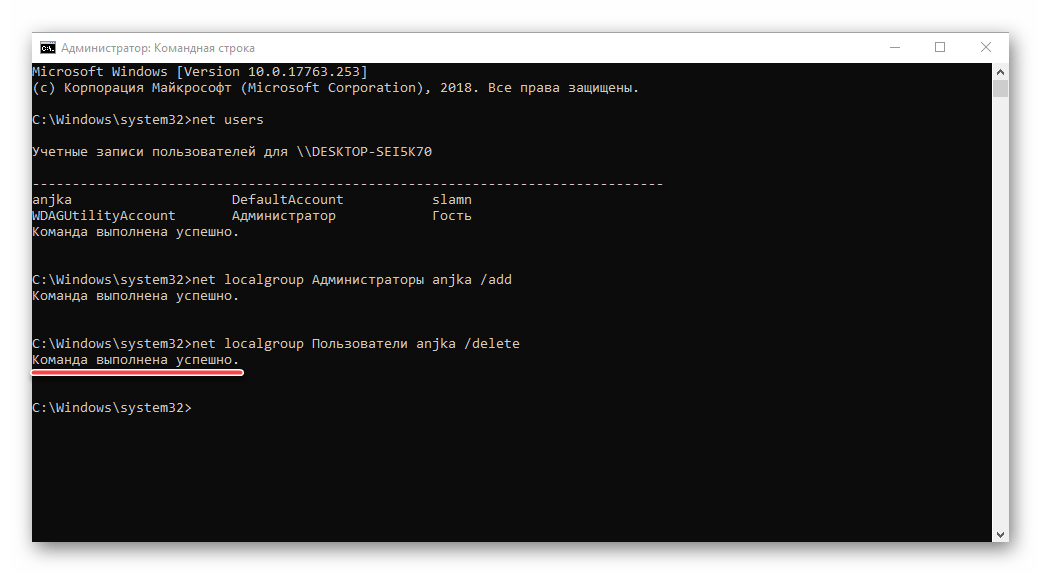
Способ 1: Безопасный режим
Ошибка при попытке внести изменения в системный реестр Windows 10 может появляться по причине воздействия вируса. Тогда самым простым методом выполнить поставленную задачу станет запуск устройства в безопасном режиме. Таким образом вы войдете на рабочий стол без предварительной инициализации всего стороннего программного обеспечения — запустятся только системные средства операционной системы.
Войти в безопасный режим можно несколькими вариантами, каждый из которых перечислен в отдельном материале на нашем сайте. Перейдите по ссылке ниже, чтобы ознакомиться с его содержанием и определить для себя наиболее подходящий метод.
Подробнее: Как войти в безопасный режим в Windows 10
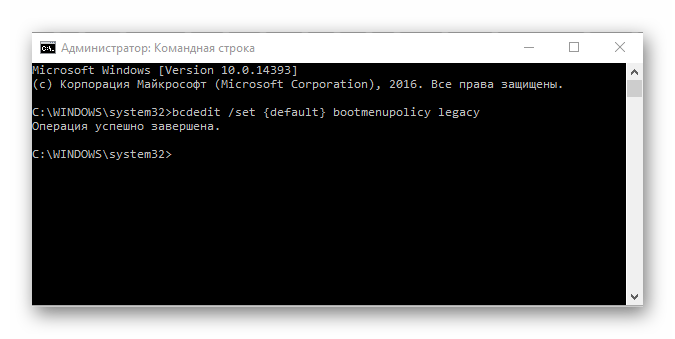
Обратите внимание! Если ошибка при доступе к реестру появлялась из-за влияния вирусов, то в будущем они снова смогут негативно повлиять на работу операционной системы. Поэтому рекомендуется дополнительно проверить Windows 10 на наличие вредоносного программного обеспечения и при его обнаружении произвести процедуру удаления. Развернуто о том, как это сделать, рассказывается в другой статье на нашем сайте.
Подробнее: Как удалить вирусы с компьютера в Windows 10
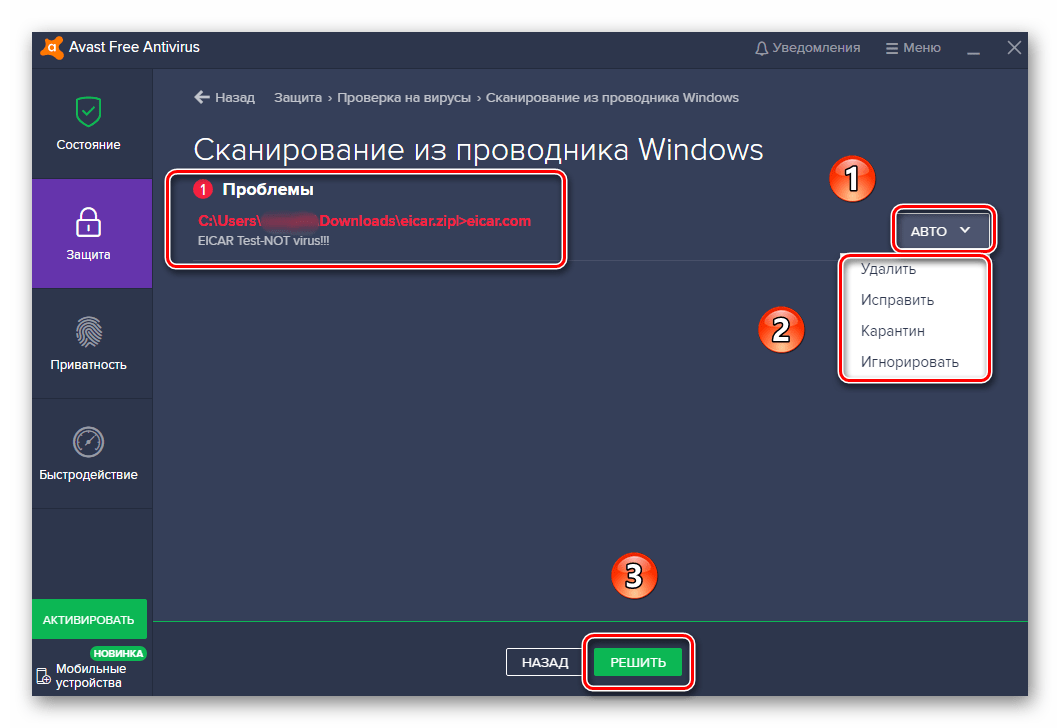
Способ 2: ExecTI и Reg Converter
Если после перехода в безопасный режим при работе с системным реестром все равно появляется ошибка, тогда проблема заключается не в вирусах, а в нарушении целостности компонентов Windows 10. Обойти эту проблему можно путем использования специализированного софта. Притом понадобятся сразу два приложения: ExecTI и Reg Converter. Первостепенно скачайте и установите эти программы. Для этого воспользуйтесь представленными ниже кнопками.
Оба приложения поставляются в архиве, поэтому их предварительно нужно будет извлечь оттуда. Для этого вы можете воспользоваться как встроенным средством операционной системы, так и специализированным программным обеспечением от стороннего разработчика. Подробнее об этом рассказывается в другой статье на нашем сайте.
Подробнее: Как извлечь файлы из архива в Windows 10
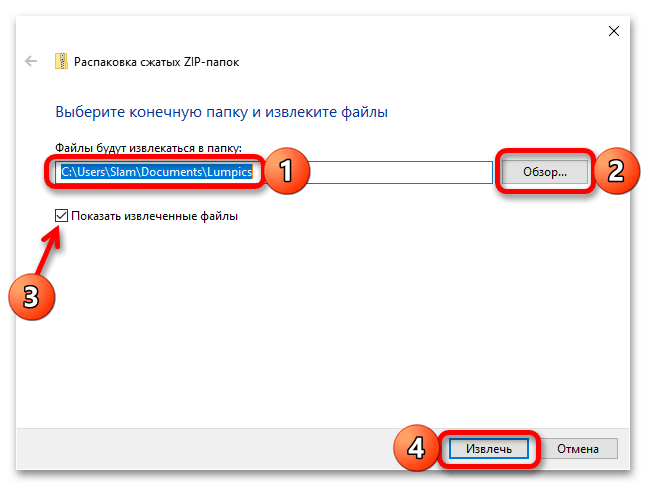
Основное приложение — это ExecTI, именно с его помощью удастся внести изменения в реестр операционной системы. Но оно не работает с реестровыми файлами расширения REG, поэтому предварительно их потребуется переконвертировать в BAT. Именно для этих целей следует воспользоваться программой Reg Converter. Сделайте следующее:
- Запустите приложение и кликните по кнопке в виде желтой папки, расположенной в блоке «Исходный файл реестра» («Source Reg File»). Точное ее расположение показано на изображении ниже.
- Через появившееся диалоговое окно файлового менеджера перейдите в директорию с реестровым файлом формата REG и выделите его. После этого щелкните по кнопке «Открыть».
- Когда файл будет открыт в программе, убедитесь, что в блоке «Вывод» («Output»), расположенном в верхнем левом углу окна, переключатель находится в положении «Bat», а затем кликните по кнопке «Конв. Reg файл» («Convert Reg File»).
- Дождитесь завершения процедуры конвертации, а затем, убедившись, что переключатель стоит в режиме «Результат конвертации» («Converted Content»), щелкните по кнопке «Сохр. в файл» («Save To File»).
- В уже знакомом диалоговом окне «Проводника» перейдите в любую удобную директорию и нажмите по кнопке «Сохранить».
Примечание! Если на последнем этапе у вас на экране появится уведомление, сообщающее о том, что в получившемся файле есть символы Юникода, тогда нажмите по кнопке «ОК», чтобы разрешить его сохранение в стандарте ANSI.
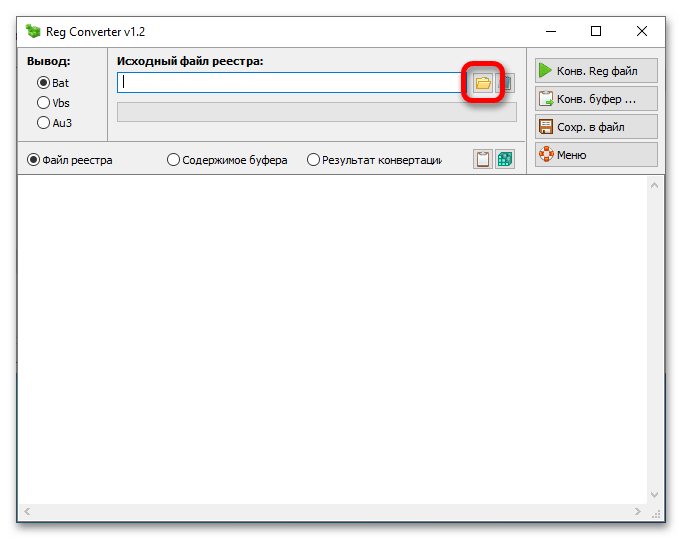
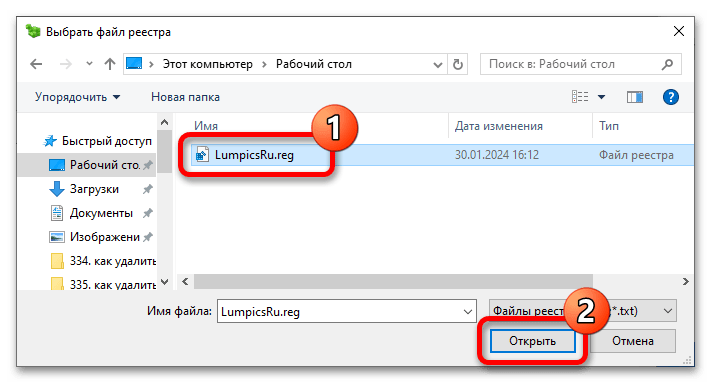

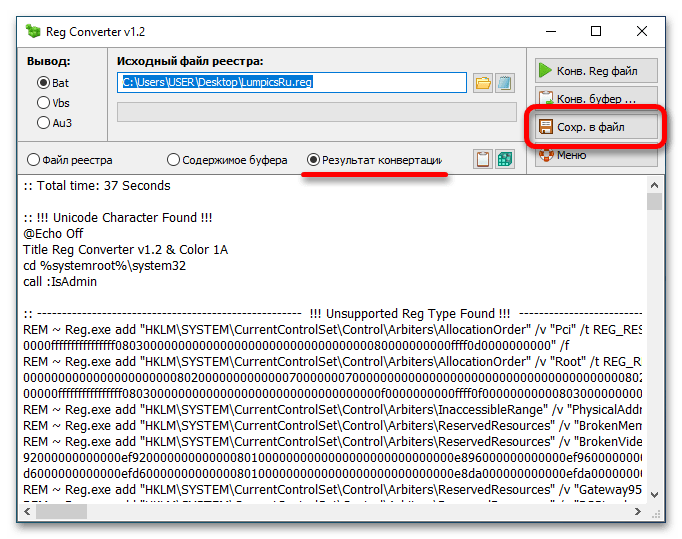
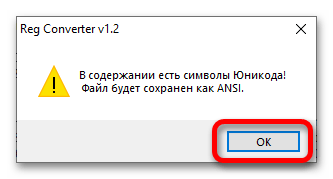
После того как реестровый файл будет преобразован в BAT, воспользуйтесь им, чтобы отредактировать системный реестр. Делается это так:
- Предварительно необходимо узнать точный путь к бинарному файлу, созданному ранее. Для этого перейдите в папку с ним и кликните по названию правой кнопкой мыши, предварительно зажав клавишу Shift. Из появившегося контекстного меню выберите пункт «Копировать как путь».
- Перейдите в папку с исполняемым файлом приложения ExecTI и запустите его. В появившемся окне вставьте в строку «Open» скопированный ранее адрес файла и кликните по кнопке «ОК». Произвести вставку можно с помощью комбинации горячих клавиш Ctrl + V, но предварительно установите в нужное поле курсор мыши.
- Подождите окончания процедуры изменения веток системного реестра. При этом вы будете наблюдать статус каждой выполненной операции в окне консоли.
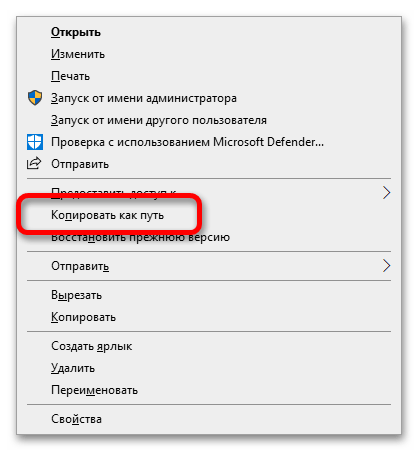
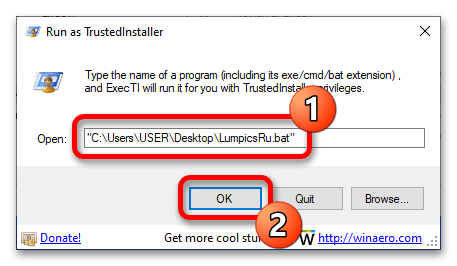
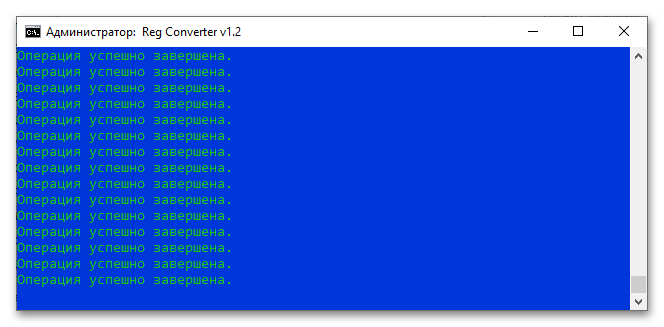
Как только вы сделаете все описанные действия, поставленная задача по внесению изменений в реестр будет выполнена.
Способ 3: Registrar Registry Manager
Другое приложение, с помощью которого можно обойти ошибку, появляющуюся при работе с системным реестром в Windows 10, — это Registrar Registry Manager. Оно является аналогом штатной утилиты, только с расширенным набором функций. Скачать его можно с официального сайта разработчика, там вы сможете найти как условно-бесплатную версию, так и платную, позволяющую разблокировать дополнительные инструменты приложения. Стоит отметить, что для решения поставленной задачи достаточно и бесплатной версии.
Обратите внимание! По умолчанию запуск инсталляционного файла программы происходит не от имени администратора, что является причиной ошибки. Соответственно, вам потребуется сделать это вручную, для чего кликните по нему правой кнопкой мыши и выберите из появившегося контекстного меню опцию «Запуск от имени администратора».
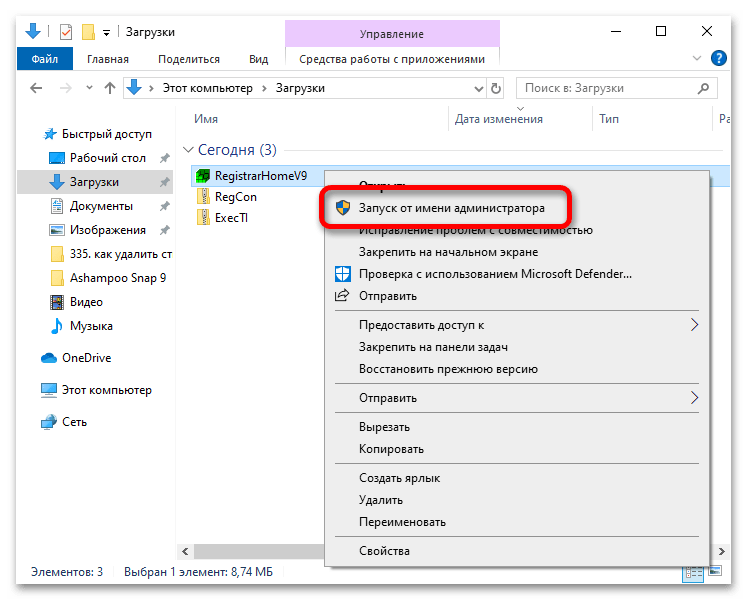
Как только вы установите программу к себе на компьютер, запустите ее и выполните следующие действия:
- На начальном экране в нижнем правом угле окна кликните по кнопке «Home Edition», чтобы воспользоваться бесплатной версией приложения, оставшиеся варианты предлагают приобрести платную лицензию.
- Разверните кликом мыши меню «File» в верхнем левом углу окна, а затем из меню выберите опцию «Open local registry».
- После этого чуть ниже в пустой области окна появится новая вкладка «Registry». В ней кликните снова по пункту «File», только на этот раз выберите опцию «Import».
- При помощи окна файлового менеджера перейдите в директорию, в которой располагается реестровый файл с расширением REG, выделите его мышкой и кликните по кнопке «Открыть».
- Дождитесь выполнения всех команд скрипта. Свидетельствовать об этом будет появившееся диалоговое окно с надписью «Import successfully completed».
Окна приложения вы можете закрыть — все требуемые изменения в реестр были внесены, соответственно, поставленная задача выполнена.
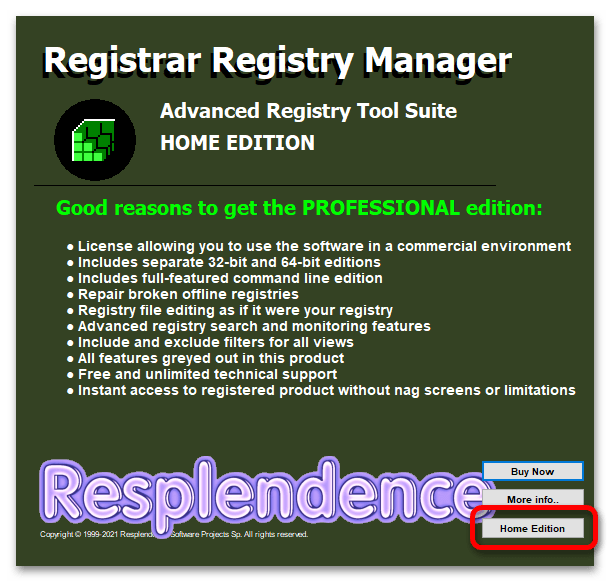
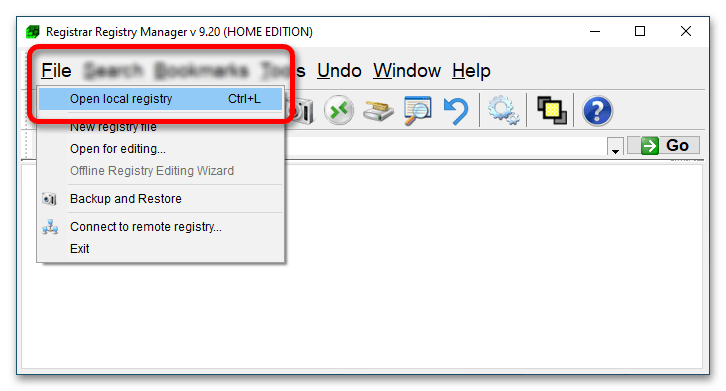
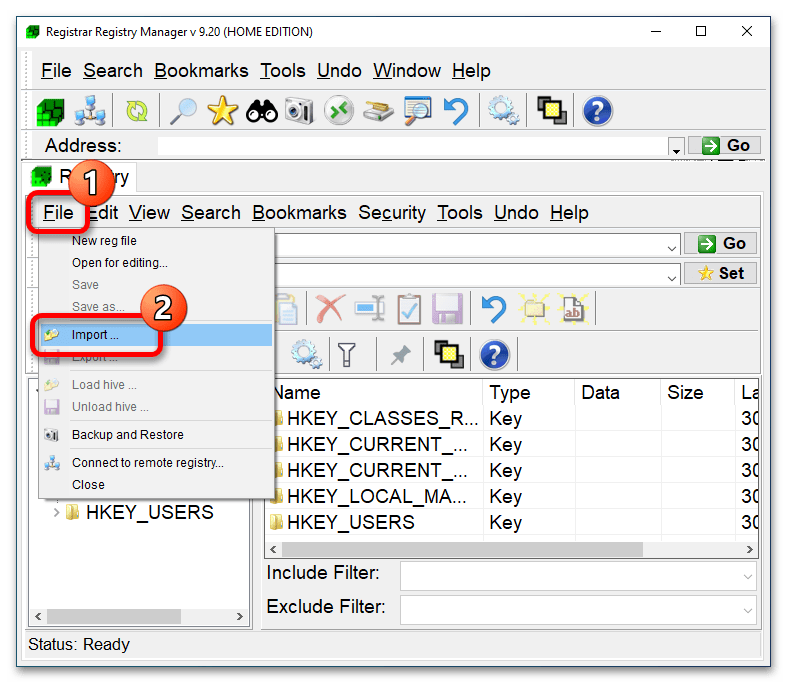
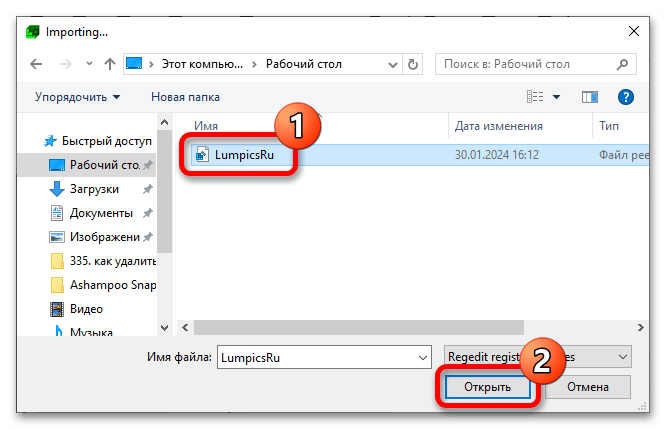
Примечание! Как можно заметить, последние два способа для редактирования реестра подразумевают использование реестрового файла с расширением REG. Соответственно, изменять параметры вручную у вас не получится, но при необходимости вы можете самостоятельно создать скрипт, который внесет все требуемые корректировки. На нашем сайте в отдельной статье рассказывается о том, как создавать REG-файлы. Если желаете, обратитесь к ней за помощью, воспользовавшись ссылкой ниже.
Подробнее: Как создать реестровый файл в Windows 10
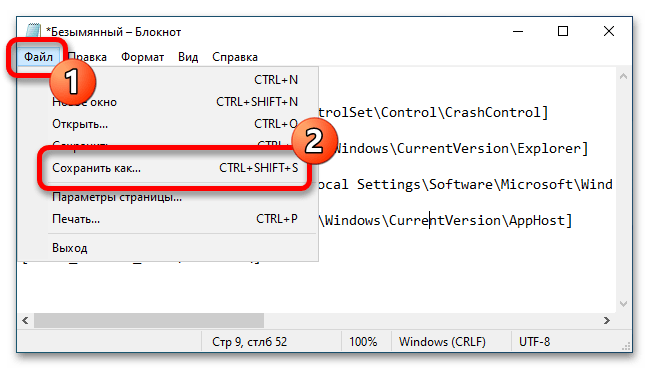
 Наша группа в TelegramПолезные советы и помощь
Наша группа в TelegramПолезные советы и помощь
 lumpics.ru
lumpics.ru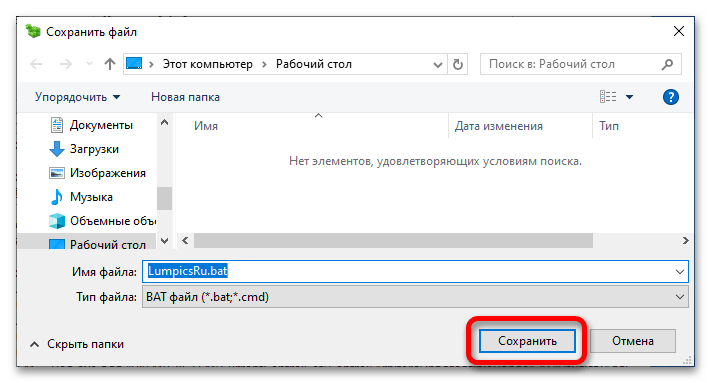

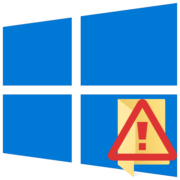
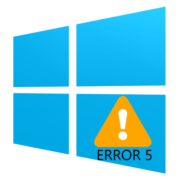
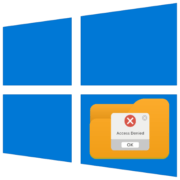
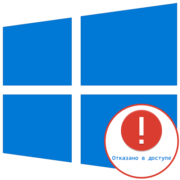
Задайте вопрос или оставьте свое мнение